Создайте новый документ размером 800х800 пикселей и с прозрачным фоном. Сюда вам нужно будет разместить фото того объекта, который станет рисунком – в моем случае это стала гитара. Как только вставили свой объект, идите в меню Изображение => Режим => Черно-белое.

Теперь идите в меню Фильтр => Стилизация => Вычисление краев.

Идите в меню Изображение => Регулировки => Уровни, выставьте там значения 196, 9,99 и 255 и жмите ОК.
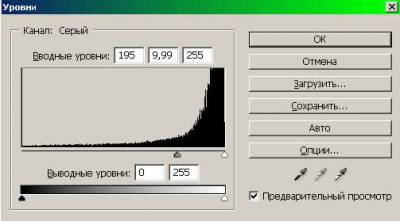
Изображение станет таким:

Теперь идите в меню Фильтр => Artistic => Poster Edges. Тут выставьте параметры:
Edge Thickness: 10;
Edge Intensity: 1;
Pasterization: 6.
Жмите ОК.
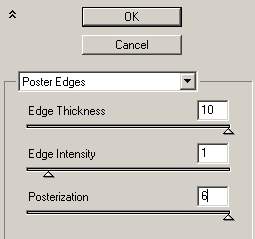
Контур изображения станет более четким.

Теперь выберите инструмент Волшебная Палочка, кликните по черному контуру – он у вас выделится пунктиром. Идите в меню Выделение => Инвертировать выделение, нажмите клавишу Delete. Все белое у вас должно убраться. Выделение НЕ снимайте.

Теперь снова идите в меню Выделение => Инвертировать выделение, затем в Выделение => Модифицировать => Расширить. В открывшемся окне выставьте 3 пикселя и жмите ОК.

С помощью инструмента Заливка залейте выделение черным цветом, идите в меню Выделение => Убрать выделение (Ctrl+D). Изображение станет более четким.

Теперь откройте в Фотошопе изображение любой деревянной поверхности. Я выбрал вот такую:

Скопируйте изображение гитары и вставьте его на деревянную поверхность (у вас автоматически создастся новый слой). При необходимости лишние фрагменты гитары вы можете стереть.

Теперь идите в меню Слой => Эффекты слоя => Настройки смешивания => Фаска и рельеф. Тут выставьте параметры:
Стиль: Внутренний скос;
Техника: Жесткое долото;
Глубина: 35%;
Направление: Вниз;
Размер: 3 пикселя;
Мягкость: 0 пикселей;
Угол: 85 градусов;
Высота: 35 градусов;
Режим Яркости: Осветление Цвета;
Цвет: белый;
Полупрозрачность: 40%;
Режим тени: Умножение;
Цвет: Черный;
Полупрозрачность: 45%.
Жмите ОК.
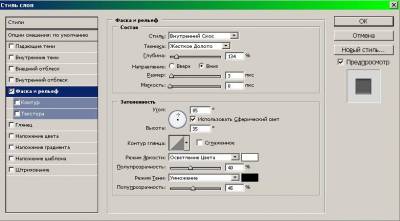
Теперь смените режим наложения слоя на Мягкий Свет, идите в меню Изображение => Регулировки => Яркость/Контраст, где уменьшите яркость до максимума и жмите ОК. Теперь идите в меню Слой => Эффекты слоя => Настройки смешивания => Внутренняя тень и тут просто жмите ОК, ничего не меняя. Изображение станет таким:

|